Twitch es una divertida plataforma de streaming que ofrece muchas posibilidades; si ya tienes un canal en Twitch o frecuentas esta red social para ser espectador de algunos videojuegos de moda, sabes que son muchas las funcionalidades que tiene esta plataforma para los usuarios y streamers.
Si algo hay que aplaudirle a Twitch es su fabuloso panel de control, donde hallarás de todo para mejorar tu canal y crecer como streamer, y con el que es posible valerse de servicios de terceros para mejorar las funciones de moderador y agregar comandos. Como si fuera poco, también puedes configurar paneles para personalizar tu canal y simplificar la experiencia de tus usuarios. ¿Ya has probado esta opción? Si aún no, sigue leyendo para que descubras cómo editar paneles en Twitch y mejor el estilo de tu canal.
Panel de control del creador
Twitch posee un panel de control de creador sencillamente fabuloso; si lo comparamos con el de otras plataformas, como YouTube o Mixer, por ejemplo, pues hay que aplaudir que Twitch es más sencillo, más diverso y más compatible, al punto en que te permite crear y editar paneles para mejorar y personalizar tu cuenta y tu canal.
El panel de control del creador en Twitch tiene muchas funcionalidades para el stream, permitiéndote abrir paneles en ventanas emergentes y soltar paneles individuales para tu canal. También, consta de un conjunto de acciones rápidas, configurables según la necesidad de cada quien, para acceder con más facilidad a funciones del canal. Hay una sección de noticias y novedades, otra sección de asistencia (perfecta para los streamers que apenas están comenzando en Twitch) y una opción de raid, con la que cada streamer puede elegir un canal para transmitirlo desde su propio canal al culminar un streaming. Es como hostear a otro y así permitirle a tu audiencia que siga disfrutando de contenido interesante y divertido.
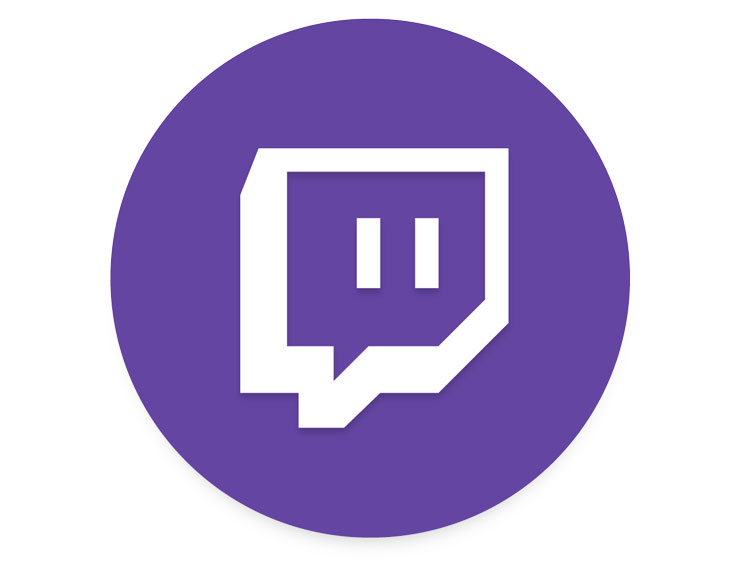
Desde diciembre de 2019, Twitch actualizó el panel de control de creador, mejorando su estilo y expandiendo las posibilidades, por lo que ya no es posible volver a tener el antiguo panel la plataforma, pero si somos justos, ¡para qué necesitarlo! Tenemos que evolucionar, y esto se consigue con las nuevas oportunidades ofrecidas por Twitch.
Editar paneles
Editar paneles en Twitch es muy sencillo; lo primero, es iniciar sesión en tu cuenta e ir a ‘configuración’; se abrirá un menú despegable en la parte superior derecha de tu pantalla, donde debes seleccionar la opción ‘canal’. Se cargará tu página de canal, donde se ve el banner que elegiste, las opciones que puedes configurar y los paneles que tienes creados; por ejemplo, los paneles básicos que suelen tenerse para un canal son Instagram, YouTube, Facebook, y así, pero tú puedes crear el que desees, para lo que desees y cuantos paneles quieras. Verás los paneles y arriba, en la esquina superior izquierda del primer panel, una opción que dice ‘editar paneles’; debes habilitarla para poder editar.
Si aún no tienes un panel creado porque estás comenzando en Twitch, pues puedes empezar a crearlos justo ahorita. Haz clic en el icono de más (+), selecciona una imagen cualquiera para ese panel, ponle un título, agrega una URL que lleve a donde quieras (puede ser a tu cuenta de Instagram, tu cuenta de Mixer, a tu blog, a tu página web, a donde quieras) e incluye una dirección y listo. Acepta y tendrás un primer panel creado en Twitch.
Para ver que se ha creado correctamente, pues deshabilita la opción de ‘editar paneles’ y aparecerá ya listo. Haz clic en la url que le asociaste y te llevará a esa página. Para editar este panel o cualquier otro en Twitch, vuelve a habilitar la opción ‘editar paneles’ y elige el panel que deseas modificar. Entra en él y revisa la opción ‘marcado’, que se halla en la parte media, a la derecha del panel a editar.
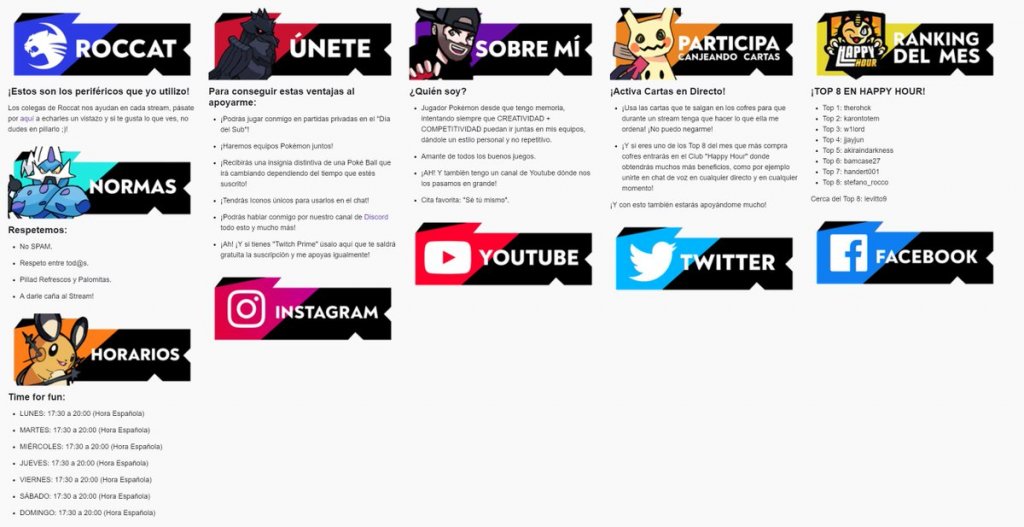
Esta opción abrirá una serie de especificaciones que indican cómo poner letras en negrita, en cursiva, más grandes o cosas así, para personalizar los paneles en Twitch. Revisa las opciones y elige la que sea de tu agrado, cópiala y sal de esta ventana, para volver al panel y con ese código cambiar lo que deseas del panel. Por ejmplo, para poner el título del panel en negrito, hay que poner el título entre dos asteriscos al inicio y al final; quedaría algo así: ** título del panel** . Esto hará que cuando se actualice el panel, aparezca con dichos cambios.
En la ventana o ficha informativa sobre edición de paneles, que ya te explicamos cómo abrir, podrás ver muchas otras opciones con sus respectivos códigos. Copia los códigos que necesites y luego insértalos dónde esperas hacer cambios en el panel. Para letra cursiva, tienes que poner las palabras o frase que deseas en cursiva al inicio y al final con un asterisco, pues el código dicta que la edición se hace mediante *italic*; puedes incluir subtítulos o encabezados de nivel 1, 2 y 3. En este caso, se indica cada encabezado con #, ## o hasta ###, respectivamente.
Como ves, crear y editar un panel en Twitch es sumamente fácil y no te llevará mucho tiempo; si quieres hacer crecer tu canal y mejorar tu presencia en línea, tienes que contar con algunos paneles y sacarle provecho a al panel de control de creador, pues la imagen de tu canal es vital para escalar y conseguir suscripciones en Twitch. Recuerda, es mucha la competencia, así que te conviene personalizar tu canal al máximo y destacar para poder atraer tráfico hacia tus streamings. Los paneles más útiles que puedes crear hoy mismo son los paneles sociales (para vincular tu Twitch con tus cuentas en las otras redes sociales) y paneles que lleven a tu blog o página web.






